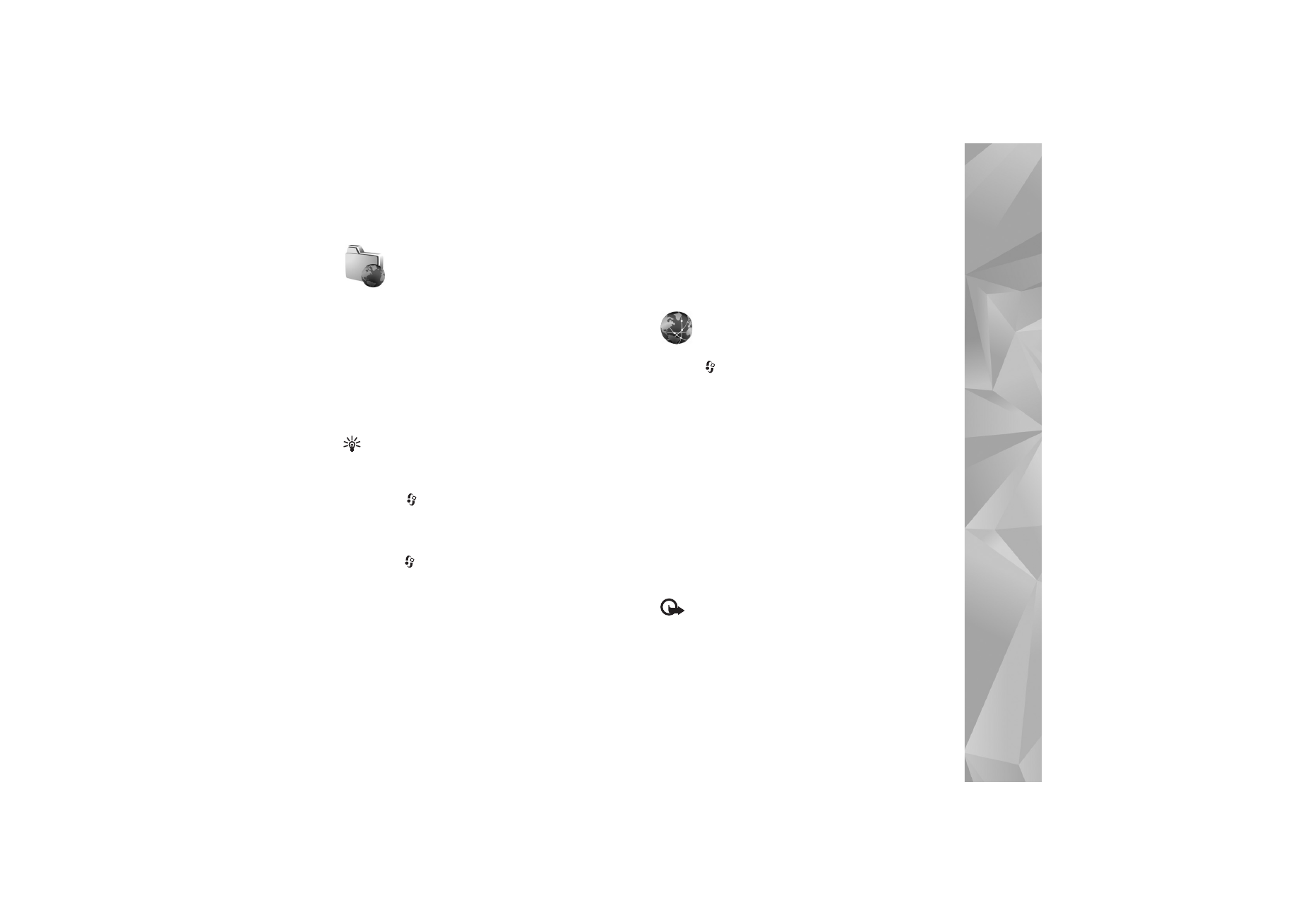
Web
of
Diensten
>
Opties
>
Bookmarkbeheer
>
Bookm. toev.
. Typ een
naam voor de bookmark en het adres van de pagina die
bij het huidige toegangspunt hoort.
3
Selecteer
Opties
>
Instellingen
>
Toegangspunt
als
u het gemaakte toegangspunt wilt instellen als het
standaardtoegangspunt.
Web
Druk op
en selecteer
Internet
>
Web
(netwerkdienst).
Met
Web
kunt u HTML-wegpagina's (Hypertext Markup
Language) op internet bekijken zoals ze oorspronkelijk
zijn ontworpen. U kunt ook door webpagina's bladeren
die speciaal voor mobiele apparaten zijn ontworpen,
en de WML (Wireless Markup Language) of XHTML
(Extensible Hypertext Markup Language) gebruiken.
Informeer bij uw serviceprovider naar de beschikbaarheid
en tarieven van diensten. De aanbieder kan u ook
instructies geven voor het gebruik van deze diensten.
Met deze browser kunt u normale webpagina's weergeven,
in- en uitzoomen op een pagina (
Miniweergave
),
webpagina's met alleen tekst bekijken in smalle weergave
zodat de tekst terugloopt, en feeds en blogs lezen.
Belangrijk: Maak alleen gebruik van diensten
die u vertrouwt en die een adequate beveiliging
en bescherming tegen schadelijke software bieden.
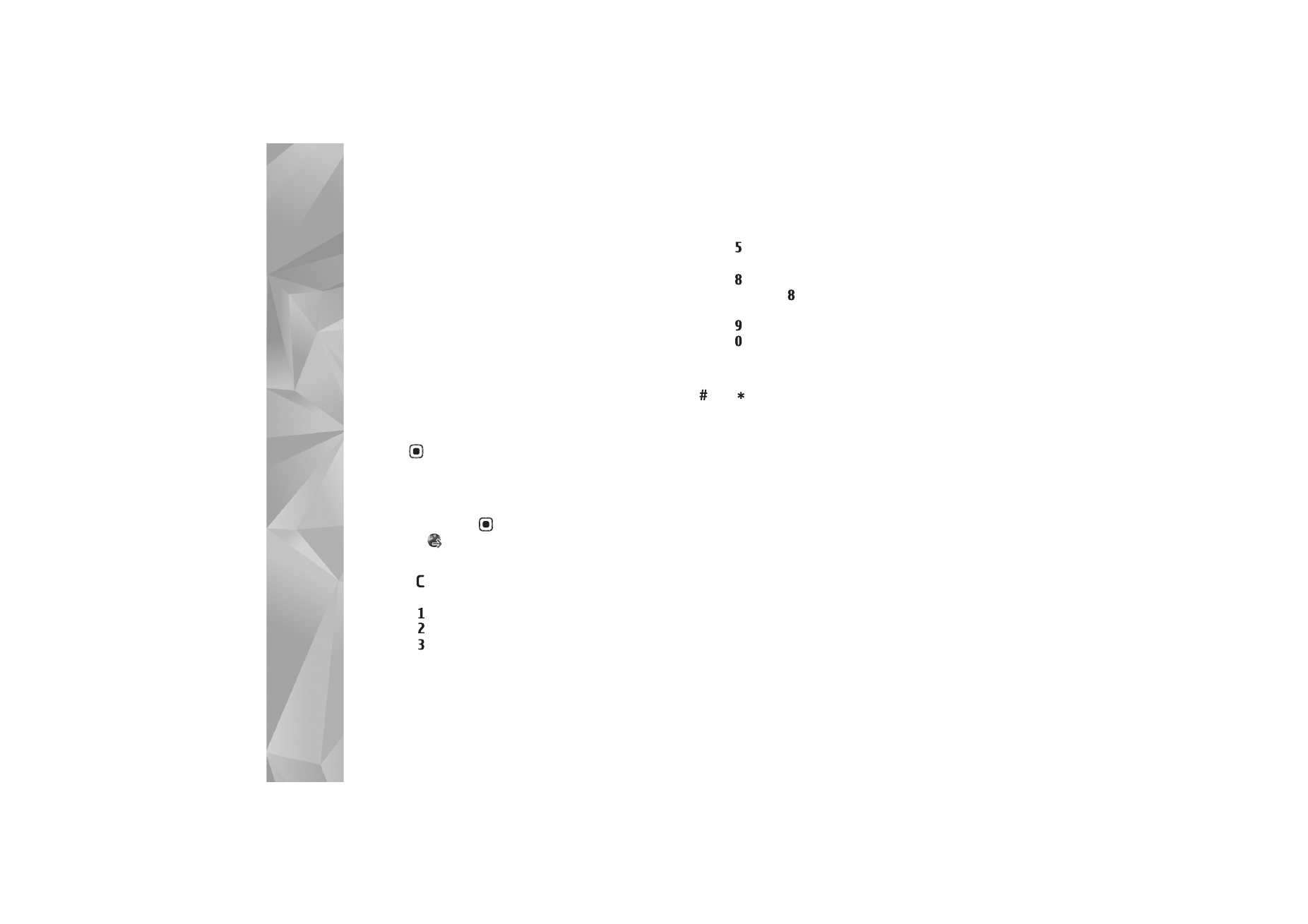
Int
er
n
et
90
Webfeeds en blogs
Webfeeds zijn XML-bestanden in webpagina's die
algemeen worden gebruikt door de webloggemeenschap
om de nieuwskoppen of de volledige tekst van bijvoorbeeld
het laatste nieuws uit te wisselen. U vindt webfeeds
met name op web-, blog- en wiki-pagina's. Als u zich
wilt abonneren op een webfeed op webpagina's, kiest
u
Opties
>
Abonneren
. Als u wilt zien op welke webfeeds
u zich hebt geabonneerd, gaat u naar de weergave
Bookmarks en kiest u
Webfeeds
.
Blogs of weblogs zijn webdagboeken. Als u een webfeed of
blog op het web wilt downloaden, bladert u ernaartoe en
drukt u op
.
Bladeren door het web
Als u een pagina wilt downloaden, selecteert u een
bookmark en drukt u op
. U kunt ook het adres in het
veld invoeren (
).
Sneltoetsen voor toetsenbord
•
Druk op
om het huidige venster te sluiten als er
twee of meer vensters zijn geopend.
•
Druk op
om uw bookmarks te openen.
•
Druk op
om tekst te zoeken op de huidige pagina.
•
Druk op
om terug te keren naar de vorige pagina.
•
Druk op
om een lijst met alle open vensters weer
te geven.
•
Druk op
om het paginaoverzicht weer te geven.
Druk nogmaals op
om in te zoomen en de
gewenste informatie weer te geven.
•
Druk op
om naar een andere webpagina te gaan.
•
Druk op
om naar de homepage (indien
gedefinieerd) te gaan.
Als u op de pagina wilt in- of uitzoomen, drukt
u op
of
.
Kies
Opties
>
Instellingen
>
Pop-ups blokkeren
>
Ja
.
Om het automatisch openen van meerdere vensters toe
te staan of te verbieden.
Selecteer
Opties
>
Navigatieopties
>
Geschiedenis
om
de webpagina's weer te geven die u tijdens de huidige
browsersessie hebt bezocht. Selecteer
Opties
>
Instellingen
>
Geschiedenislijst
>
Aan
als u wilt dat er
automatisch een lijst met eerder bezochte pagina's wordt
weergegeven wanneer u naar de vorige pagina teruggaat.
Miniweergave
Met de
Miniweergave
kunt u informatie weergeven
en zoeken op webpagina's die veel informatie bevatten.
Wanneer
Miniweergave
is ingeschakeld, wordt
automatisch op de webpagina uitgezoomd zodat
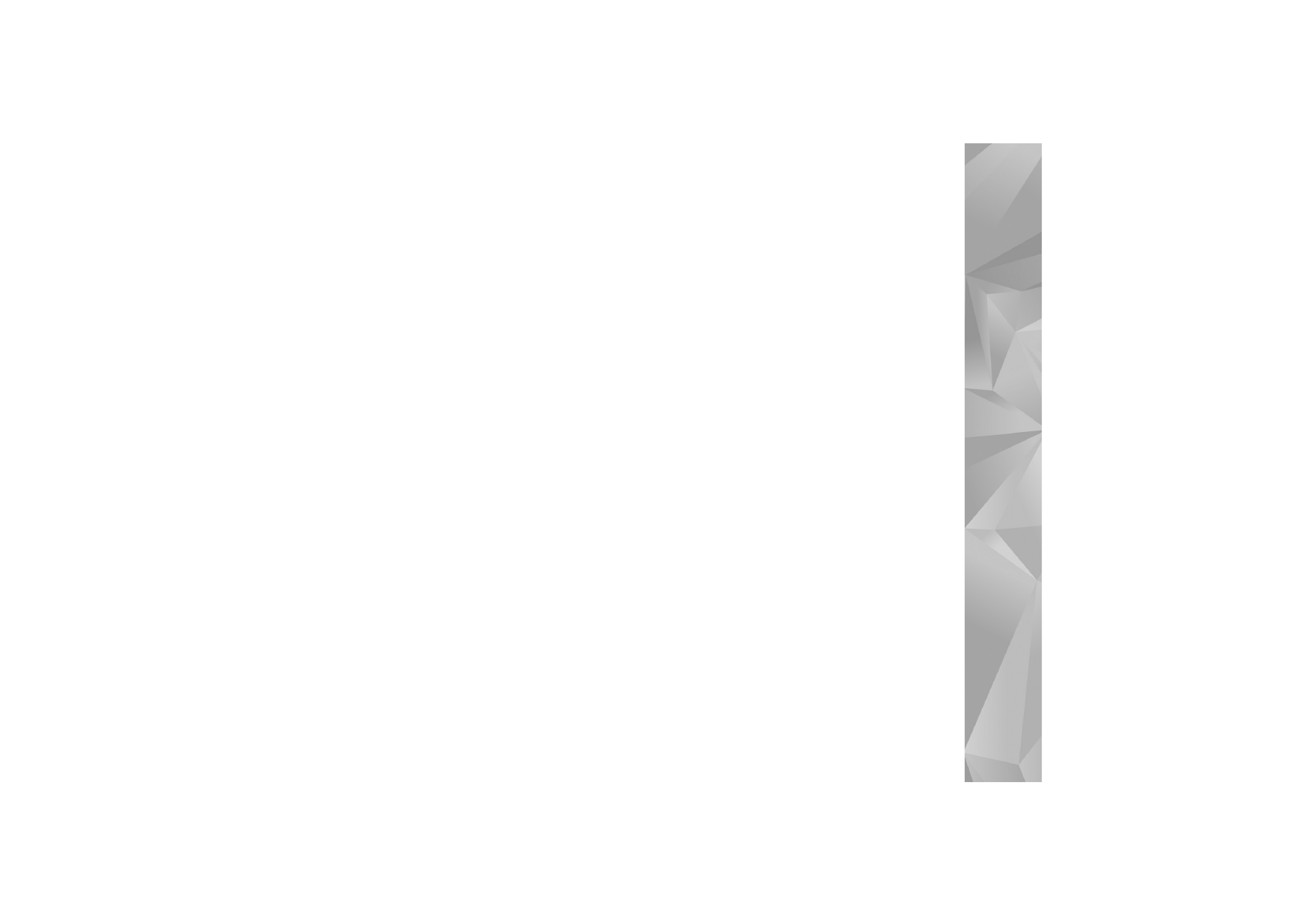
Int
er
n
et
91
u een overzicht krijgt van de webpagina die u bekijkt.
Wanneer u de gewenste informatie hebt gevonden,
zoomt
Miniweergave
automatisch in. Selecteer
Opties
>
Instellingen
>
Miniweergave
>
Aan
om
Miniweergave
in te schakelen.
Webinstellingen
Selecteer
Opties
>
Instellingen
en kies een van de
volgende opties:
Toegangspunt
—Hiermee wijzigt u het
standaardtoegangspunt. Zie ’Verbinding’ op pag. 129.
Sommige of alle toegangspunten kunnen vooraf voor uw
apparaat zijn ingesteld door uw serviceprovider en het is
wellicht niet mogelijk deze instellingen te wijzigen of te
verwijderen of om nieuwe instellingen toe te voegen.
Homepage
—Hiermee definieert u de homepage.
Afb. en objctn tonen
—Selecteer of u tijdens het browsen
afbeeldingen en andere objecten wilt laden. Als u
Nee
selecteert, kiest u
Opties
>
Toon afbeeldingen
als
u afbeeldingen of objecten later tijdens het browsen
wilt laden.
Standaardcodering
—Als teksttekens niet correct worden
weergegeven, kunt u een andere codering kiezen op basis
van taal van de huidige pagina.
Autom. bookmarks
—Hiermee schakelt u het automatisch
verzamelen van bookmarks in of uit. Als u de adressen
van bezochte webpagina's wilt blijven opslaan in de map
Autom. bookmrks
, maar de map wilt verbergen in de
weergave Bookmarks, kiest u
Map verbergen
.
Schermformaat
—Selecteer tussen
Volledig scherm
en de normale weergave met de lijst met opties.
Miniweergave
—Stel
Miniweergave
in of uit.
Zie ’Miniweergave’ op pag. 90.
Geschiedenislijst
—Stel
Geschiedenislijst
in als u tijdens
het browsen de selectietoets
Terug
wilt kunnen gebruiken
om een lijst weer te geven met de pagina's die u tijdens de
actieve browsersessie hebt bezocht.
Volume
—Selecteer het volumeniveau voor muziek of ander
geluid op webpagina's.
Cookies
—Hiermee schakelt u het ontvangen en verzenden
van cookies in of uit.
Java/ECMA-script
—Hiermee schakelt u het gebruik van
scripts in of uit.
Veiligheidswrschwngn
—Hiermee kunt
u veiligheidswaarschuwingen verbergen of weergeven.
Pop-ups blokkeren
—Hiermee kunt u het automatisch
openen van verschillende pop-ups tijdens het browsen
toestaan of blokkeren.
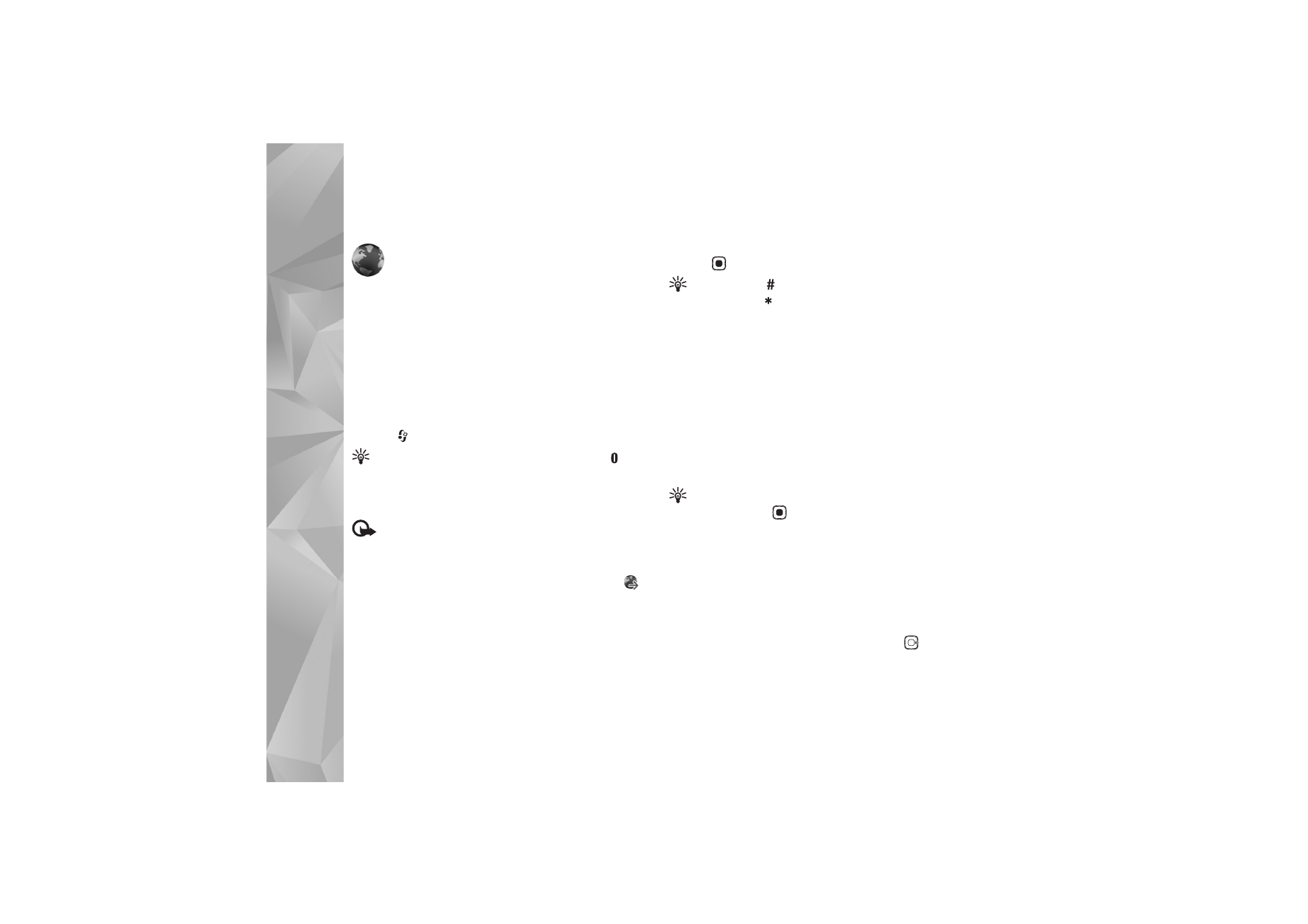
Int
er
n
et
92